Maison >Tutoriel système >Série Windows >Que dois-je faire si j'oublie mon mot de passe de mise sous tension de Windows 7 ? Six façons de vous aider à le résoudre
Que dois-je faire si j'oublie mon mot de passe de mise sous tension de Windows 7 ? Six façons de vous aider à le résoudre
- PHPzavant
- 2024-02-10 22:48:352474parcourir
L'éditeur php Banana vous propose six méthodes pour résoudre le problème de l'oubli du mot de passe de démarrage de Windows 7. Lorsque nous oublions le mot de passe de mise sous tension de Windows 7, nous risquons d'avoir des problèmes. Mais ne vous inquiétez pas, il existe des moyens de vous aider à résoudre ce problème. Que ce soit en utilisant un outil de réinitialisation de mot de passe, via une invite de commande ou en utilisant le mode sans échec, nous pouvons trouver une solution qui fonctionne pour nous. Dans cet article, nous présenterons six méthodes possibles pour vous aider à retrouver l'accès à Windows 7 afin que vous puissiez à nouveau profiter de votre ordinateur.
Que dois-je faire si j'oublie mon mot de passe de mise sous tension de Windows 7 ?
Méthode 1 : ouvrez la fenêtre d'exécution et entrez la commande
1. Appuyez sur la touche de raccourci "win+R" pour ouvrir la fenêtre d'exécution, entrez mmc.exe et cliquez sur OK.
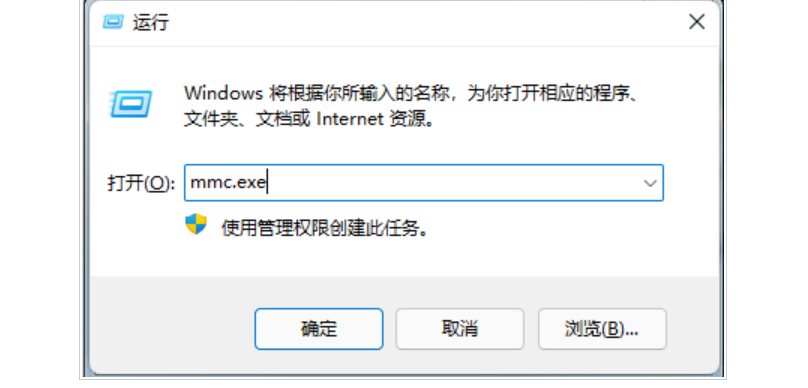
2. Après être entré dans la nouvelle fenêtre, cliquez sur « Ajouter/Supprimer un composant logiciel enfichable » dans l'option « Fichier ».
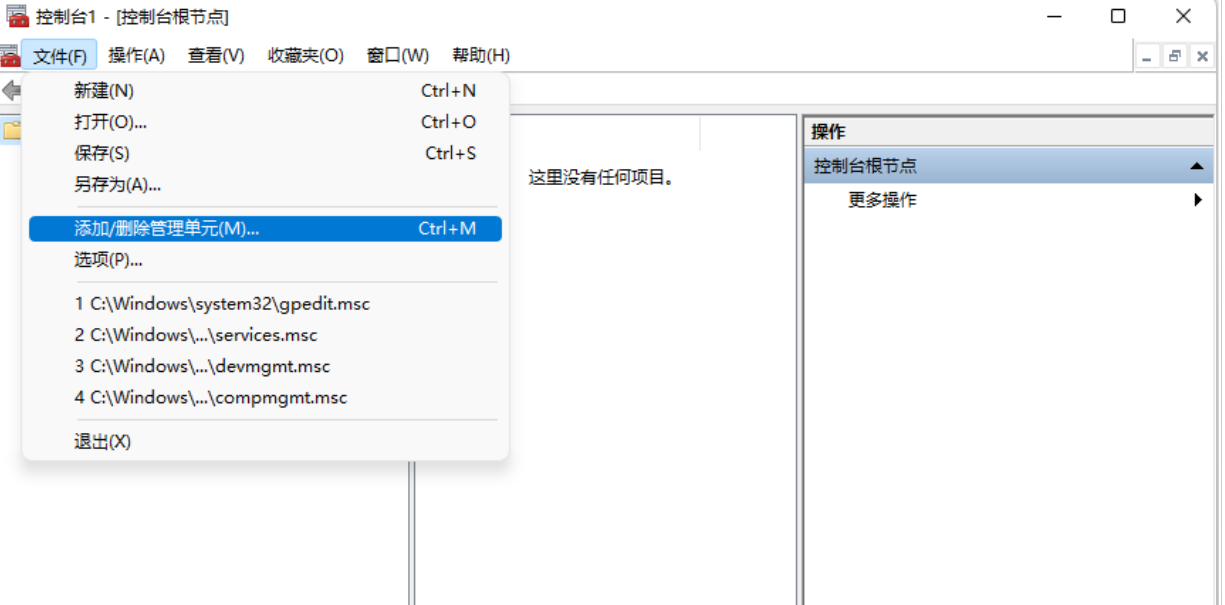
3. Recherchez et ouvrez ensuite « Utilisateurs et groupes locaux » dans la barre de menu de gauche, cliquez sur le bouton « Ajouter » - « Terminer », et enfin cliquez sur « OK » pour enregistrer.
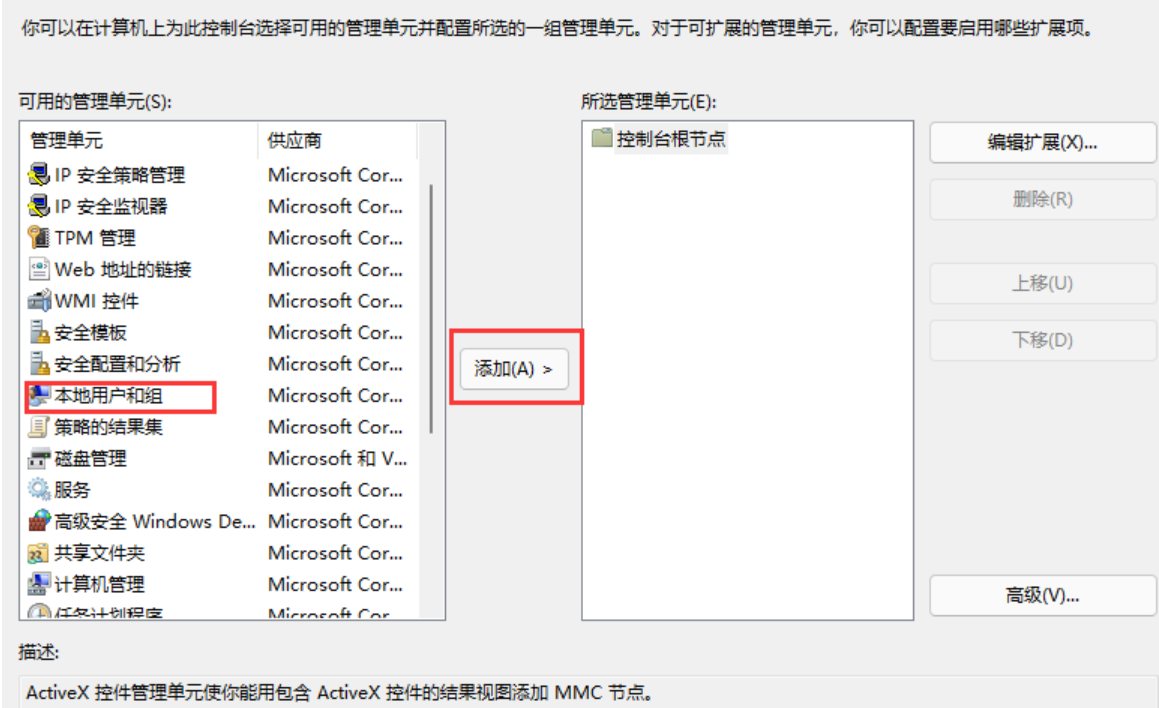
4. Après avoir terminé l'étape précédente, ouvrez le dossier utilisateur dans les options d'utilisateur et de groupe local, cliquez avec le bouton droit de la souris pour sélectionner l'option "Définir le mot de passe", afin de pouvoir définir un nouveau mot de passe sans le mot de passe d'origine.
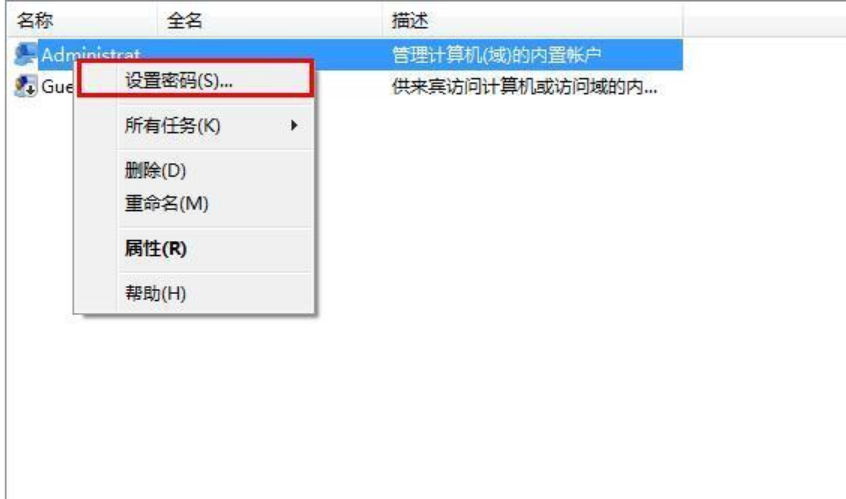
Méthode 2 : Paramètres généraux
Vous pouvez accéder à l'interface de saisie du mot de passe utilisateur lors du démarrage, puis utiliser la touche de raccourci : Ctrl+Alt+Supprimer. Après avoir appuyé sur la touche de raccourci, une zone de saisie apparaîtra. Vous pouvez saisir la zone de saisie dans la zone de saisie. Entrez : administrateur, puis appuyez sur la touche Entrée pour accéder au système !
Troisième méthode : si vous constatez que vous avez toujours besoin d'un mot de passe après avoir utilisé la première méthode
1 Vous pouvez utiliser la touche F8 pour passer en mode sans échec lors du démarrage.
2. Sélectionnez le mode sans échec avec la ligne de commande dans la fenêtre qui s'ouvre.
3. Cliquez ensuite pour sélectionner « Administrateur », ce qui fera apparaître une interface de configuration qui ressemble à « Invite de commandes ».
4. Utilisez la commande pour ajouter un nouveau compte : net user asd/add.
5. Appuyez sur la touche Entrée pour créer un nouveau compte, puis saisissez à nouveau la commande pour définir le compte nouvellement créé en tant qu'administrateur : net localgroup Administrators asd /add. Après avoir entré, appuyez sur la touche Entrée.
6. Une fois terminé, redémarrez l'ordinateur et sélectionnez asd pour accéder au système.
7. Après être entré dans le système, ouvrez le panneau de configuration dans le menu Démarrer. Après l'avoir ouvert, cliquez sur l'utilisateur qui a oublié le mot de passe dans le compte utilisateur et sélectionnez Supprimer le mot de passe.
Méthode 4 : oubli du mot de passe et impossible d'ouvrir le système
1 Utilisez un disque PE pour démarrer l'ordinateur.
2. Après être entré dans l'interface PE, ouvrez c:windowssystem32.
3. Définissez ensuite les propriétaires de Magnify.exe et cmd.exe comme administrateurs.
4. Définissez ensuite les autorisations des administrateurs utilisateur dans Magnify.exe et cmd.exe en mode contrôle total.
5. Enfin, renommez Magnify.exe en : Magnify.exe1.
6. Renommez cmd.exe en : Magnify.exe.
Méthode 5 : Changez simplement le mot de passe
1. Redémarrez le système win7.
2. Activez ensuite la loupe.
3. Utilisez ensuite la commande : net user pour vérifier le nom d'utilisateur. Après vérification, saisissez à nouveau : « net user user name new password » (la commande d'activation du mot de passe du compte administrateur est : net user Administrator /active : yes).
Méthode 6 : Réinstaller le système
Si l'utilisateur ne peut pas utiliser les 5 méthodes ci-dessus, la seule option est de réinstaller le système. En fait, la réinstallation du système n'est pas une chose gênante. Vous pouvez utiliser l'outil de réinstallation. est très pratique.
Image système recommandée :
Version installée pure de Win7 64 bits
Version ultime originale de Win7 Microsoft 64 bits
Image SP1 officielle de Win7 Ultimate
Étapes spécifiques à la réinstallation :
Ce site est pour Vous Deux méthodes d'installation sont proposées. L'installation sur disque dur local est la méthode d'installation la plus simple. Il est recommandé de créer un outil de démarrage sur disque U avant d'utiliser l'installation du disque dur. Si l'installation du disque dur échoue ou si votre ordinateur ne peut pas être allumé, est bloqué sur l'interface de bienvenue, ne peut pas accéder au bureau ou a un écran bleu. etc., vous devez alors choisir le disque U pour réinstaller le système.
Ce qui précède est le contenu détaillé de. pour plus d'informations, suivez d'autres articles connexes sur le site Web de PHP en chinois!
Articles Liés
Voir plus- Quelle est la taille du système Win7 général ?
- Comment réinstaller le système Win7
- Impossible de trouver la partition de démarrage après l'installation du système Win7
- Que dois-je faire si la souris et le clavier ne peuvent pas être utilisés après la réinstallation du système Win7 ?
- Tutoriel sur l'installation du système Win7 à partir de Win10

